Edge浏览器在Win10系统中的新用法介绍
Edge浏览器在Win10系统中的新用法介绍由WIN10系统之家率先分享!
Edge浏览器在Win10系统中的新用法介绍,在此为大家讲解一些实用的用法,让大家能更好的在EDGE浏览器中得到更好的应用。
一、固定
1、常用的网站,比如你打开浏览器就一定要看的网页,可以在标签栏上右击选择"固定",每次你打开浏览器,这个页面都会被打开。
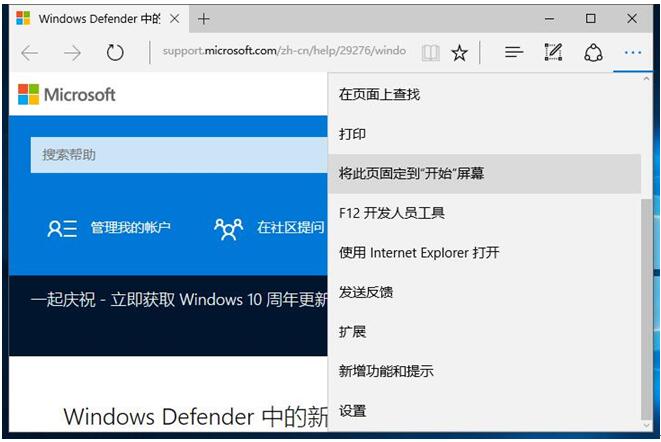
2、你可以设置多个"固定"页面,这些页面都会在打开浏览器时刷新或打开。现有什么好处在的网速完全支持这样做。
3、想要取消,同样在标签栏上右击选择"解锁"即可。
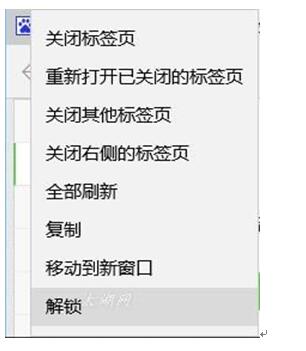
二、扩展
1、windows10 Edge浏览器现在还不是很多,但都是很有用的扩展,比如鼠标手势、office online(在线office)等。
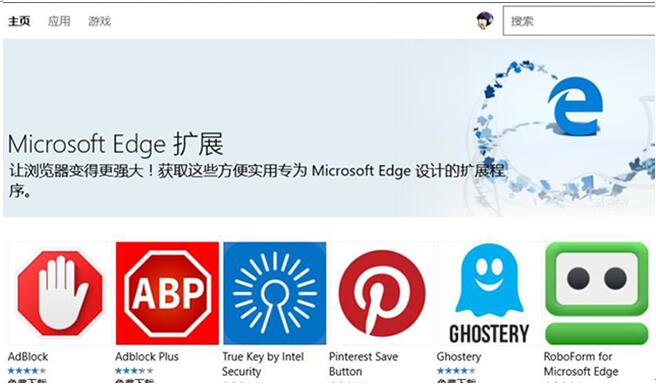
2、浏览器中选择"更多">"扩展",点击链接"从应用商店获取扩展",依据你自己的需要,选择不同扩展内容。
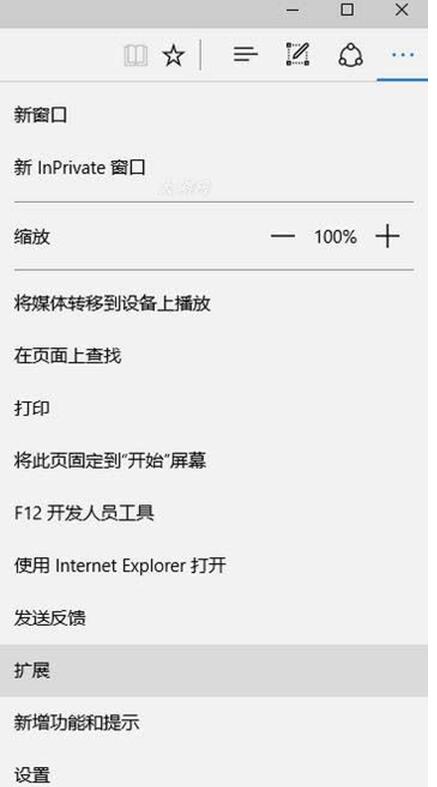
3、删除扩展同样在"更多">"扩展"里,而不是在应用商店。
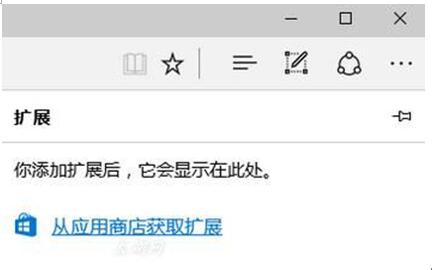
三、阅读视图
1、阅读视图让你有一个良好的网页浏览体验,屏蔽一切的广告内容。
2、随意打开一个新闻网页,何其多的广告。
3、点击Edge浏览器地址栏右侧的"阅读视图"按钮,就可以屏蔽所有广告。
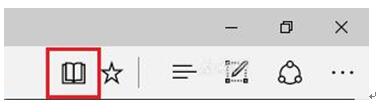










 苏公网安备32032202000432
苏公网安备32032202000432